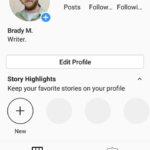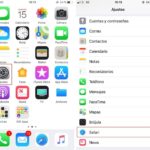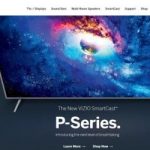Tabla de contenidos
Has estado acechando tus viejas fotos de Facebook y te has dado cuenta de que hay docenas que fueron horriblemente disparadas, de mala calidad, o que no atraparon tu lado bueno. Está bien, porque no tienen que quedarse, la limpieza de primavera está en orden. Si necesitas borrar varias fotos en Facebook, ¿cómo lo haces?
Bueno, Facebook no lo hace fácil, eso es seguro, pero todavía se puede hacer. Un consejo: es mucho más rápido en un ordenador. Así que vayamos directo al grano.
Cómo borrar varias fotos en Facebook con el escritorio
Desafortunadamente, borrar fotos en masa en Facebook no es tan fácil como en un dispositivo móvil. Para borrar varias fotos en Facebook, mientras se usa un ordenador de sobremesa, hay que aprovechar los álbumes.
Aquí está cómo:
1. Comienza por visitar la página principal de Facebook e inicia sesión con la información de tu cuenta, si aún no lo has hecho. Una vez allí, visita tu página de perfil .
2. En la parte superior, justo debajo de la foto de la portada, haz clic en la pestaña Fotos .
3. Para eliminar una sola foto, haz clic en Tus fotos .
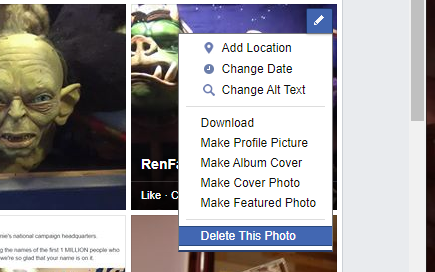
>
4. Pase el cursor por encima de una foto que desee eliminar. En la esquina superior derecha, haz clic en el icono del lápiz pequeño. Eso es Editar . 5. En el menú desplegable, haz clic en Eliminar esta foto .
5. Se le preguntará, » ¿Está seguro de que quiere borrar esta foto? » y si lo haces, haz clic en Borrar para confirmar.
6. Para borrar varias fotos, haz clic en Álbumes .
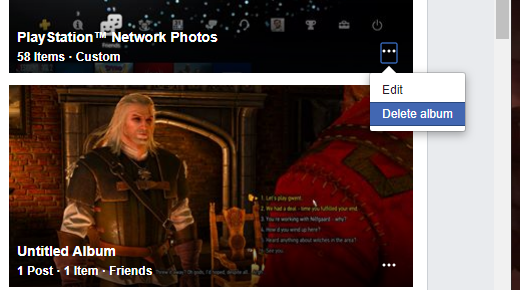
>
7. Si se puede borrar un álbum, verás tres puntos horizontales en la esquina inferior derecha. Haz clic en él y cuando aparezca el menú desplegable, elige Borrar álbum .
8. Cuando se le pida que confirme, haga clic en Borrar Álbum de nuevo.
Cómo eliminar varias fotos en la aplicación de Facebook
En tu móvil, tienes esta práctica forma de borrar fotos en masa, ya sea la aplicación Galería de Android o la aplicación Fotos de iOS. ¿No sería bueno tener eso en la aplicación de Facebook? Desafortunadamente, esa no es una opción. Si quieres borrar varias fotos en Facebook, lo haces a través de los álbumes.
Aquí está cómo:
1. Comienza abriendo la aplicación de Facebook. Si se te pide que inicies sesión, proporciona la información de tu cuenta y luego visita tu página de perfil pulsando en tu foto de perfil .
2. En tu página de perfil, toca Fotos .
3. Ahora, para borrar una sola foto, toca Uploads en la parte superior de la pantalla. 4. Selecciona una foto que quieras eliminar.
4. En la esquina superior derecha, toque en el tres puntos verticales (Android) o tres puntos horizontales (iOS). Al hacerlo, se abrirá un menú en la parte inferior de la pantalla.
5. En el menú, toque Borrar foto .
6. Una ventana emergente le pedirá que confirme su elección. Seleccione Borrar para finalizarla.
7. Si desea eliminar varias fotos, pulse Álbumes en la parte superior de la pantalla.
8. Seleccione un álbum para su terminación.
Nota : No todos los álbumes pueden ser borrados. Por ejemplo, no se puede eliminar el álbum Imágenes de perfil.
9. En la esquina superior derecha, toque en el tres puntos verticales (Android) o tres puntos horizontales (iOS). Al hacerlo, se abrirá un menú en la parte inferior de la pantalla.
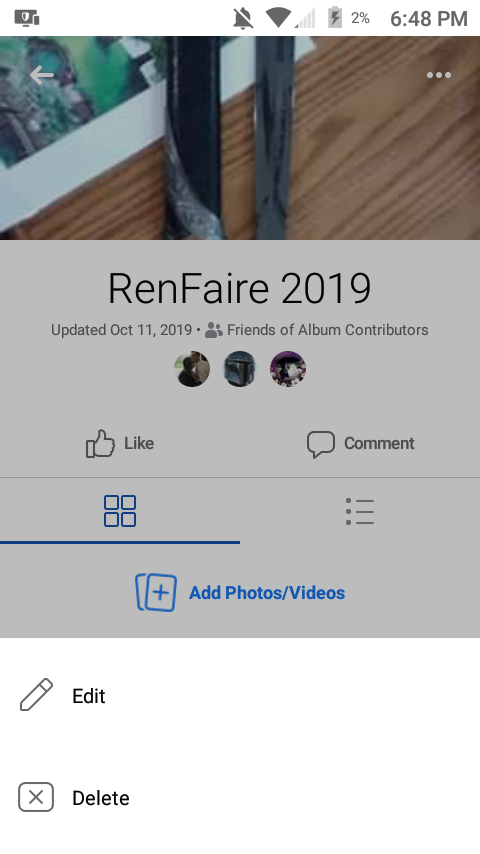
>
10. 11. Elija Borrar en el menú abierto.
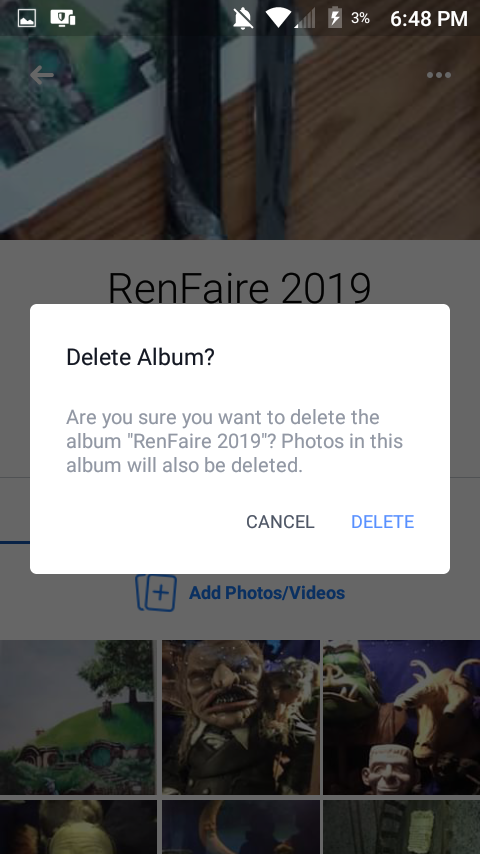
>
11. Confirme la eliminación del álbum pulsando Borrar de nuevo.
Conclusión
Desafortunadamente, Facebook tiene que hacerlo lo más difícil posible. Si quieres borrar fotos en masa, sólo puedes hacerlo borrando un álbum entero o soportar la tediosa naturaleza de borrar fotos de una en una.
Cabe señalar que se sabe que la gente utiliza scripts, pero estos servicios casi siempre piden tu información de acceso a Facebook. NO, por ninguna razón, use tal método. Es un billete de ida para que te roben tu información personal.